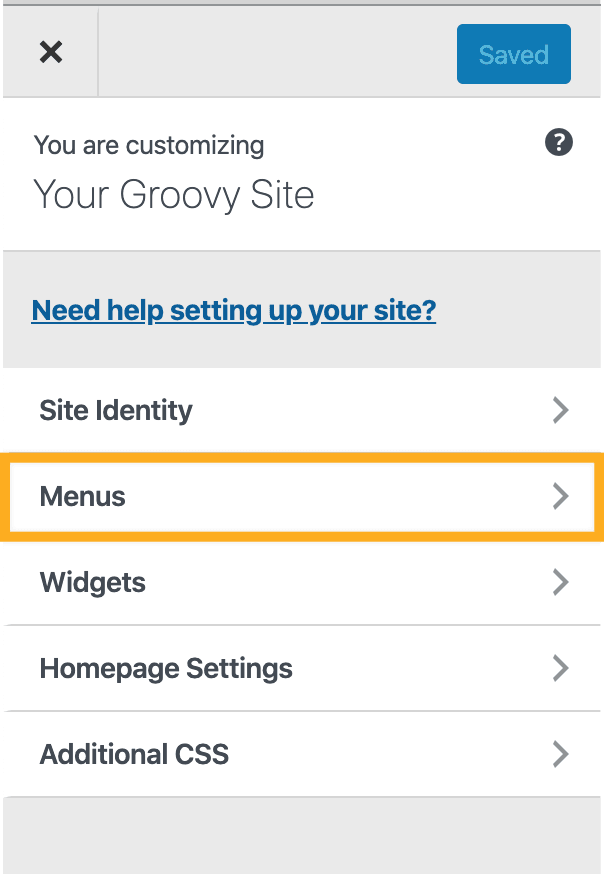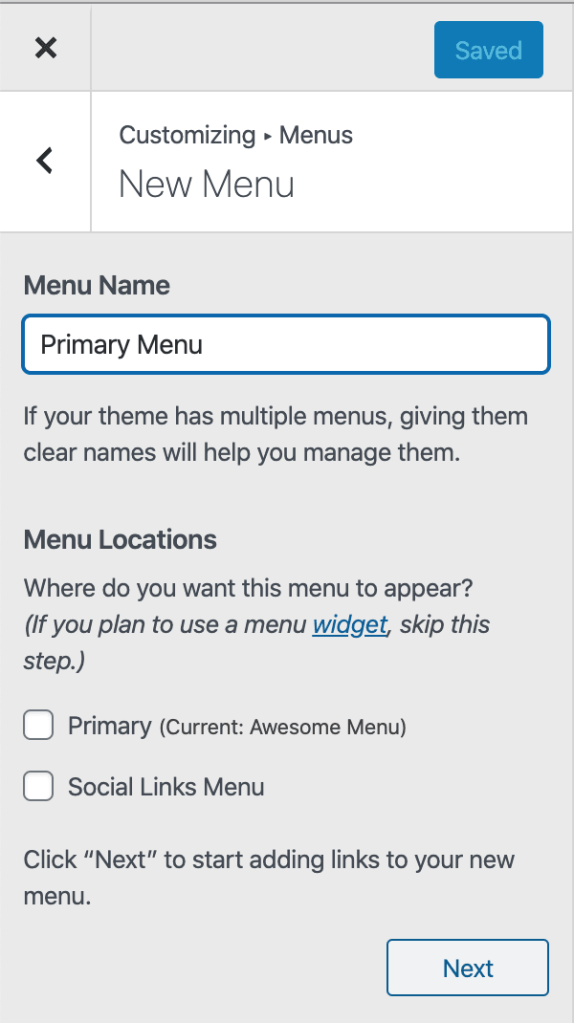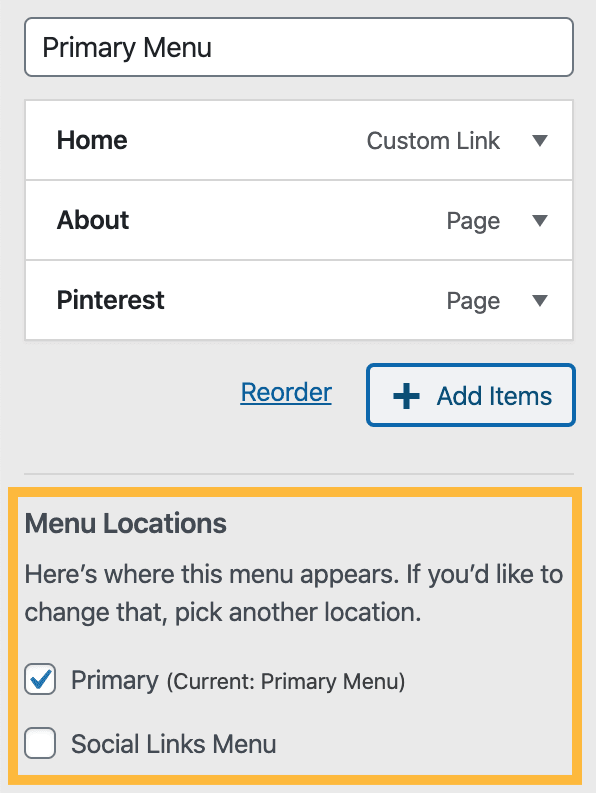När du startar en ny webbplats skapas en meny åt dig automatiskt. Om du däremot behöver lägga till en ny meny från grunden visar den här guiden hur du ska gå tillväga.
📌
För att avgöra vilket avsnitt av den här guiden du ska följa, gå till din adminpanel och titta under Utseende på den vänstra sidan. Om du ser Redigerare ska du använda avsnittet Webbplatsredigerare i den här guiden. Annars ska du använda instruktionerna för WP-admin eller Anpassa.
I denna guide
I Webbplatsredigeraren kommer din meny från navigeringsblocket. Följ dessa steg för att göra en ny meny.
- Gå till adminpanelen för din webbplats.
- Gå till Utseende → Redigerare.
- Välj den mall eller malldel där du vill att navigeringsmenyn ska visas.
- Klicka på blockinfogarikonen +.
- Använd sökfältet i blockinfogaren för att söka efter ”navigering”
- Klicka på blocketNavigering för att lägga till blocket på din webbplats.
Om din webbplats är ny, eller om du vill skapa en annan meny än den som var förvald när du lade till blocket Navigering, kan du göra det genom att följa stegen nedan:
- Gå till adminpanelen för din webbplats.
- Gå till Utseende → Redigerare.
- Välj den mall eller malldel där du vill att navigeringsmenyn ska visas.
- Klicka på den befintliga menyn på sidan.
- Klicka på ikonen för Inställningar i det övre högra hörnet av redigeraren för att öppna inställningsområdet i sidopanelen. Ikonen ser ut som en kvadrat med två ojämna kolumner.
- I sidopanelens inställningar till höger, där det står Meny, klickar du på ikonen med tre punkter/ellipser.
- Bläddra längst ner i popup-fönstret och klicka på länken ”Skapa ny meny”.
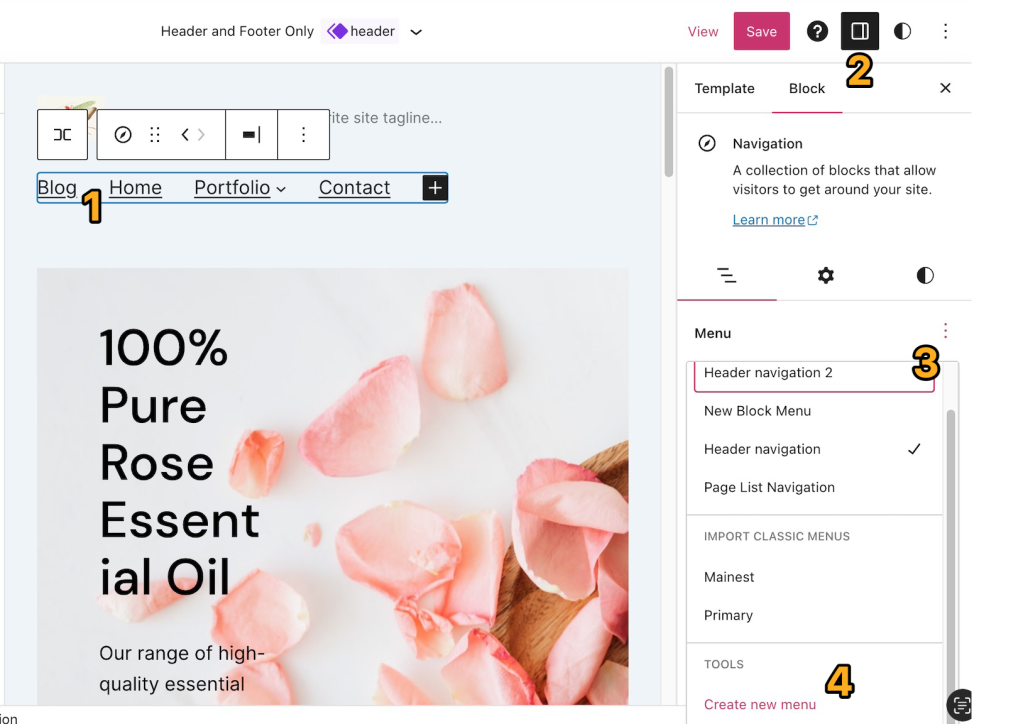
- När du har klickat på länken ”Skapa ny meny” kommer den befintliga menyn att tas bort från sidan och ett nytt, tomt navigeringsblock kommer att läggas till i dess ställe.
- Den nya menyn får automatiskt namnet Navigering eller Sidhuvudsnavigering. Du kan ändra det här namnet senare i sektionen Avancerat i navigeringsblockets inställningar.
- Klicka på blockinfogarikonen + för att börja lägga till nya menyval i navigeringsblocket:
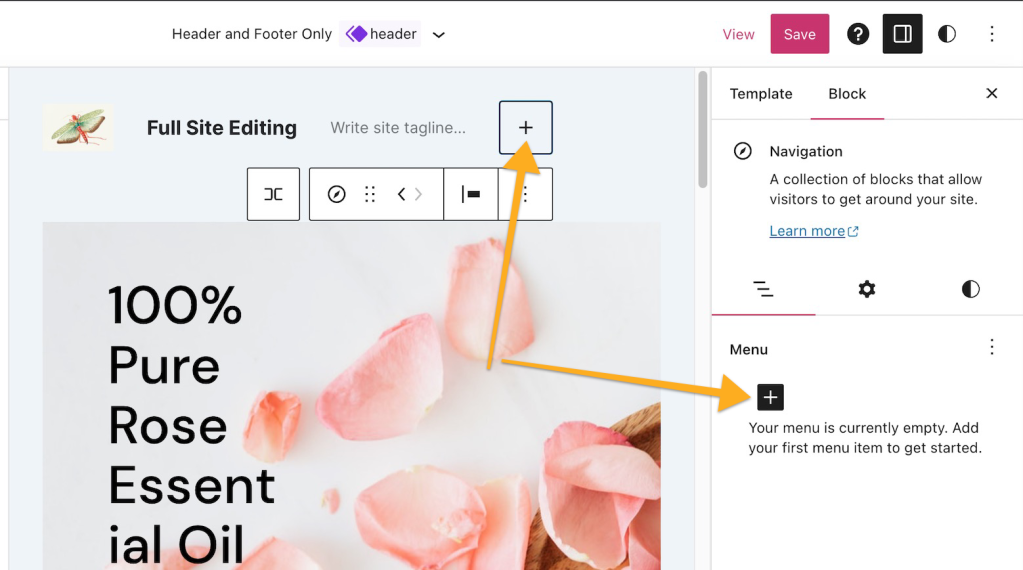
- När du har lagt till menyvalen klickar du på Spara i det övre högra hörnet av redigeraren för att uppdatera sidan och spara din nya meny.
I de flesta fall skapar du din webbplatsmeny med hjälp av webbplatsredigeraren som beskrivs ovan. Om din webbplats använder ett klassiskt tema eller ett tredjepartstema kan du dock behöva använda WP-admin eller Anpassaren för att redigera dina menyer.
Välj lämplig flik för din gränssnitt:
- Besök din adminpanel.
- Gå till Utseende → Menyer
- Klicka på länken Skapa en ny meny och ange ett namn för din meny (för att hjälpa dig att komma ihåg vad den är till för).
- Klicka på Skapa meny.
- Lägg till sidor automatiskt: Om detta är markerat läggs nya sidor till automatiskt när du skapar dem.
- Temaplatser: Här kan du bestämma var din anpassade meny ska visas i ditt tema. Som standard visas din meny i huvudnavigationsområdet för ditt tema. Du kan dock välja en annan plats om ditt tema tillåter det.
När du har skapat din första meny kommer du att märka att två nya alternativ visas: